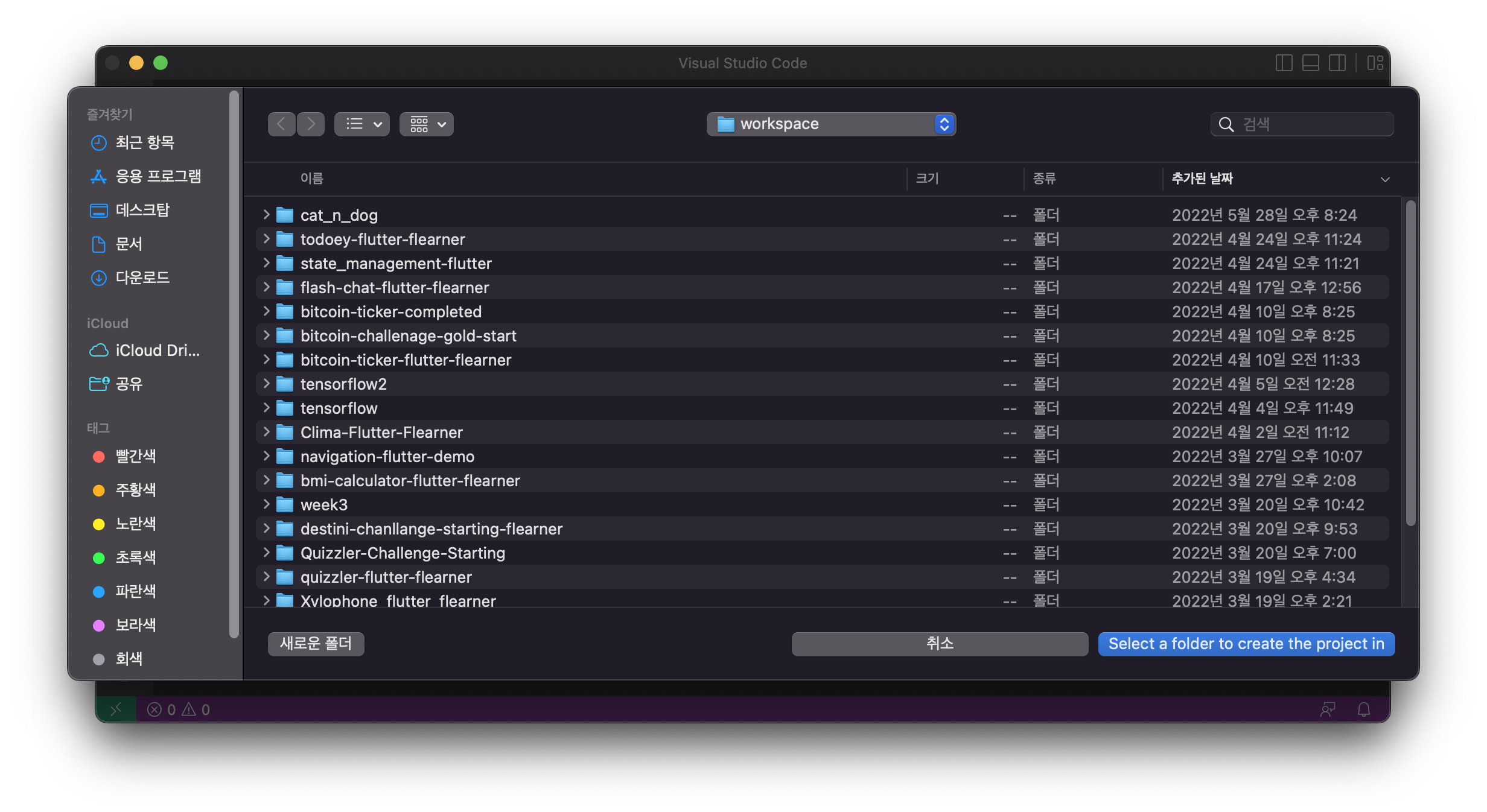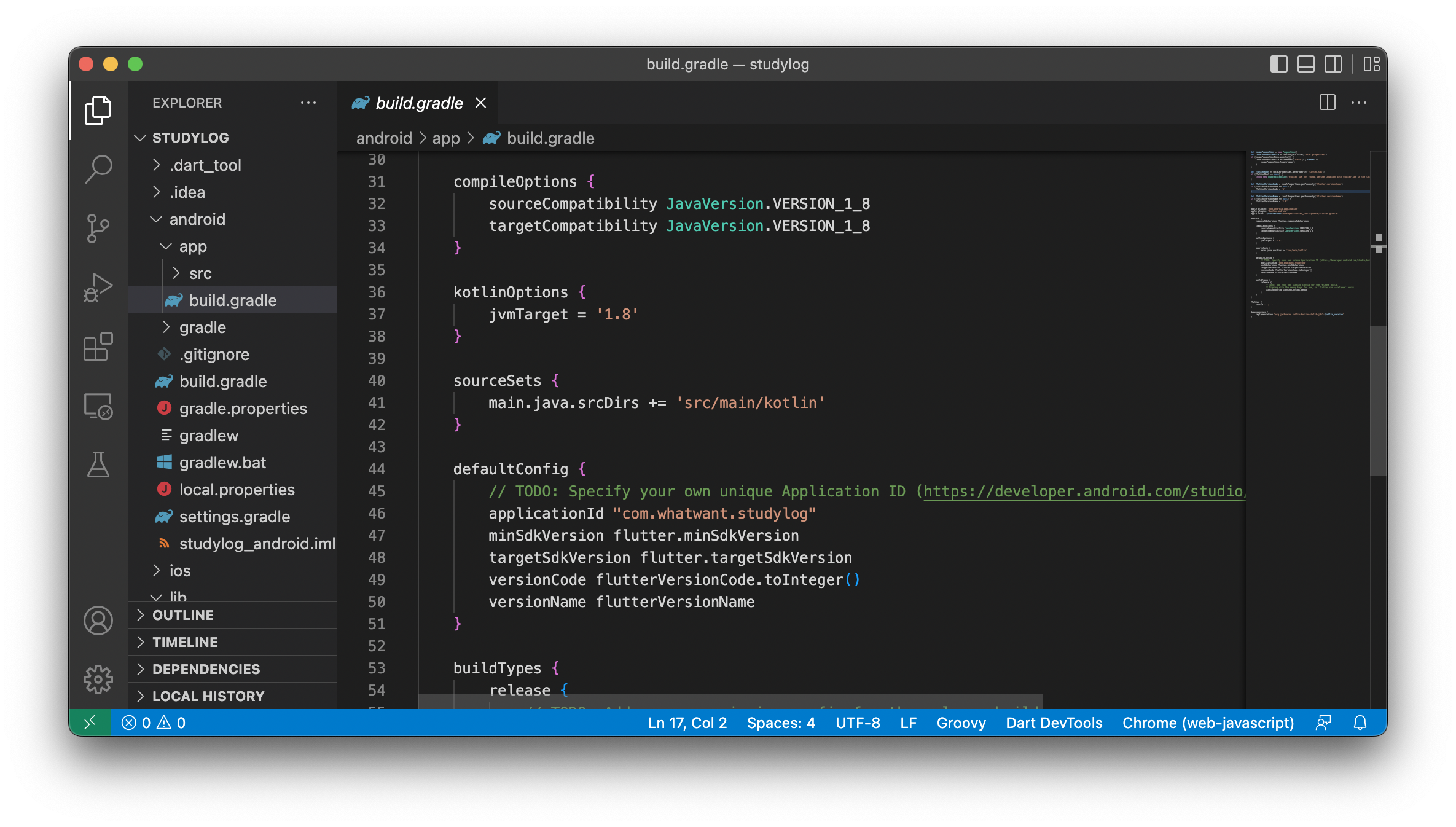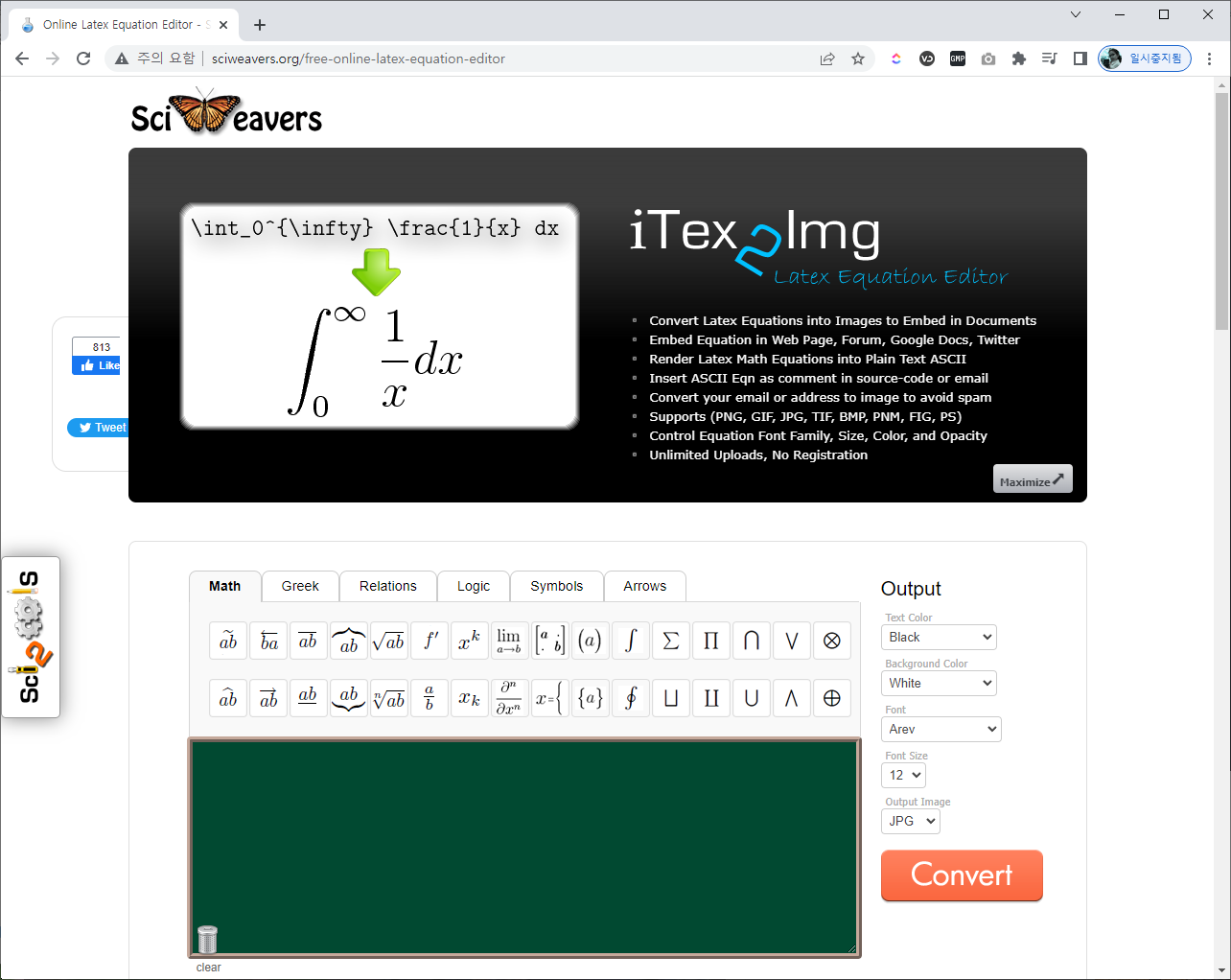알람(Alarm)이나 공지(Notification)를 하는 방법 중에서 카카오톡 메시지는 상당히 매력적이다.
Python 등을 이용해서 카카오톡 메시지를 발송하는 것은
알아야할 것들이 많아서 그렇지 어렵지는 않으니 하나씩 확인해보자.
01. kakao developers 가입하기
- https://developers.kakao.com/

02. 애플리케이션 추가하기
- 가입, 로그인 후 상단에 있는 메뉴 중에서 "내 어플리케이션"을 선택하자.

- 메시지 발송과 같은 작업을 하기 위해서는 기본이 되는 "애플리케이션"이 있어야 한다.
- '앱 이름'과 '사업자명'을 임의로 적어주면 되고, 앱 아이콘은 등록하지 않아도 된다.

03. 애플리케이션 요약 정보
- 생성한 애플리케이션을 선택하면 다양한 설정을 할 수 있는 화면을 볼 수 있다.
- 첫 화면으로 나오는 요약 정보에서는 중요한 "앱 키"들도 볼 수 있다.
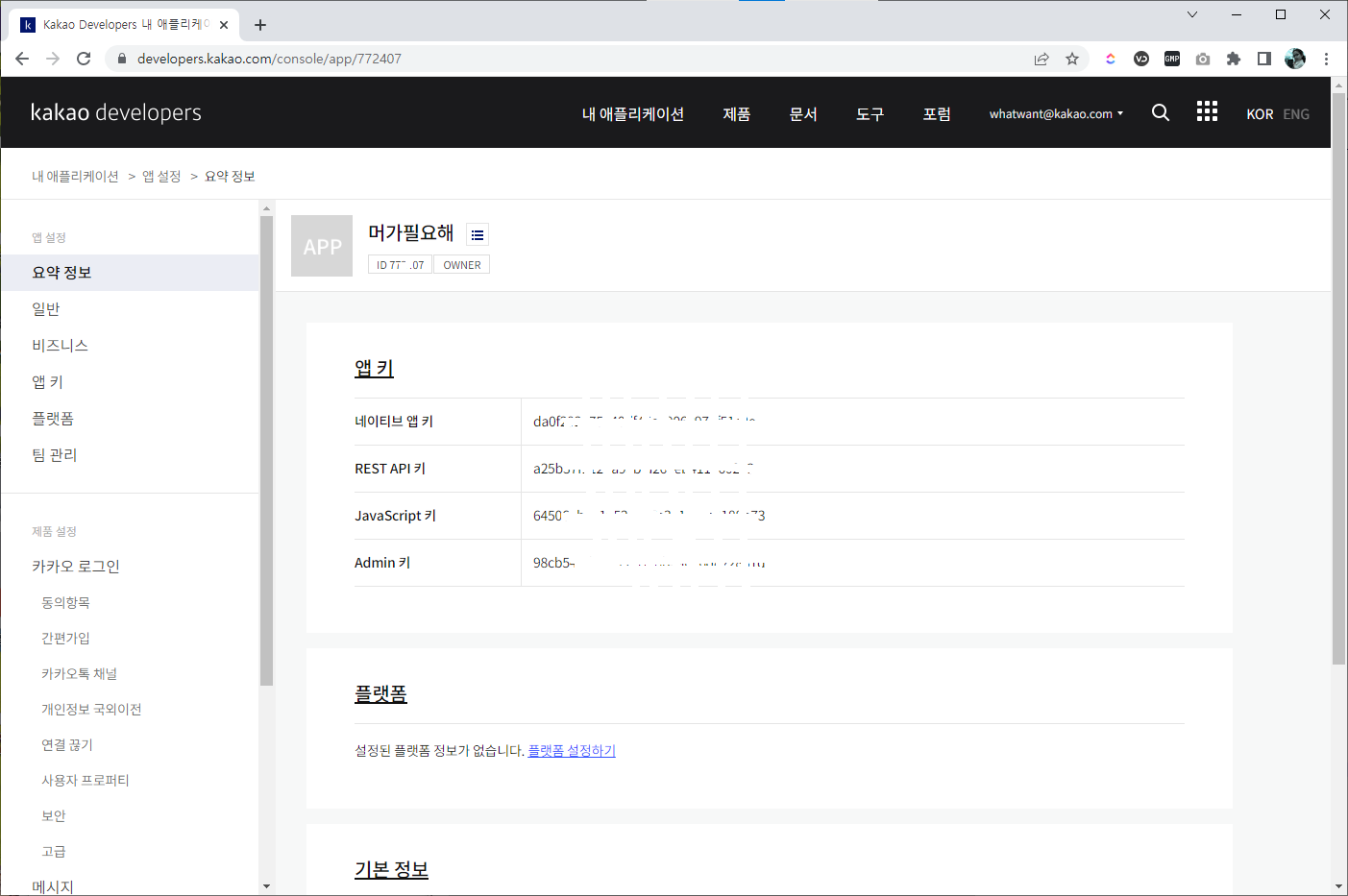
04. 카카오 로그인 활성화
- 카카오 로그인 API를 사용하기 위해서 활성화 설정을 진행해야 한다.

05. Redirect URI
- 로그인이 된 다음에 되돌아갈 URI를 등록하는 것이다.
- 지금 마땅히 없으니, 그냥 샘플로 제공되는 주소를 그대로 써주자. (https://naver.com 같이 입력해도 무방하다)

06. 접근 권한
- 사용자 동의가 필요한 접근 항목들이 있다.
- 제품 설정 → 카카오 로그인 → 동의항목 → 접근 권한 → 카카오톡 메시지 전송 → 설정

- 아래 화면과 같이 "선택 동의"를 선택하고 "동의 목적"에 문구를 작성해주면 된다.

07. 소셜 API 가이드
- 사이트 상단 메뉴에서 "문서" 선택 후, 소셜API가이드 - 메시지 - REST API

08. REST API 테스트 도구
- "카카오톡 메시지:REST API" 페이지를 보면 바로 보이는 "REST API 테스트 도구"를 클릭하자.

09. 나에게 기본 템플릿으로 메시지 보내기
- "REST API 테스트 도구"를 클릭하면 볼 수 있는 화면이다.
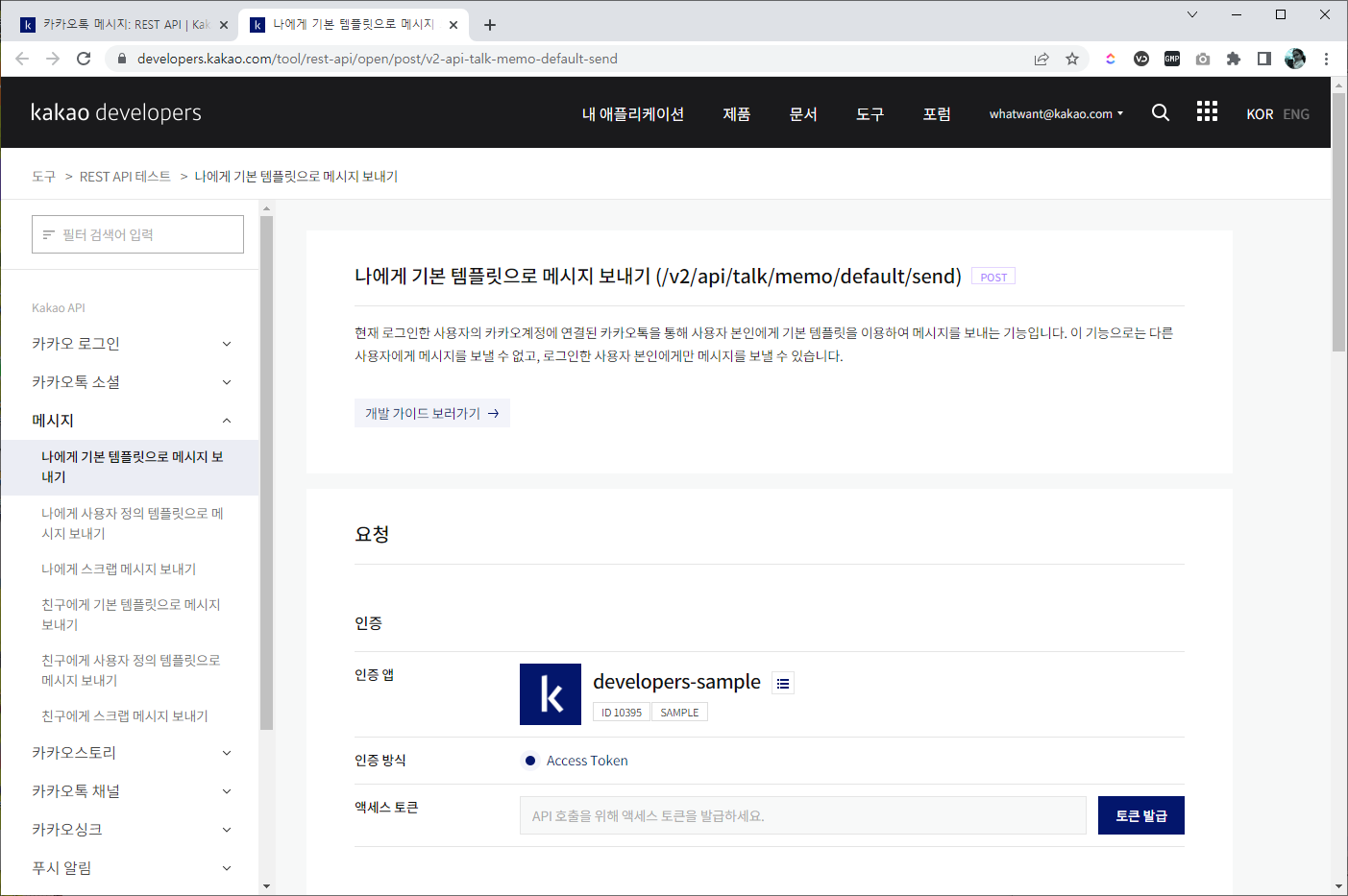
10. 액세스 토큰
- "액세스 토큰" 항목에서 "토큰 발급" 눌러 주자.
- 아래 화면에서 보이는 것과 같이 진행하면 된다.
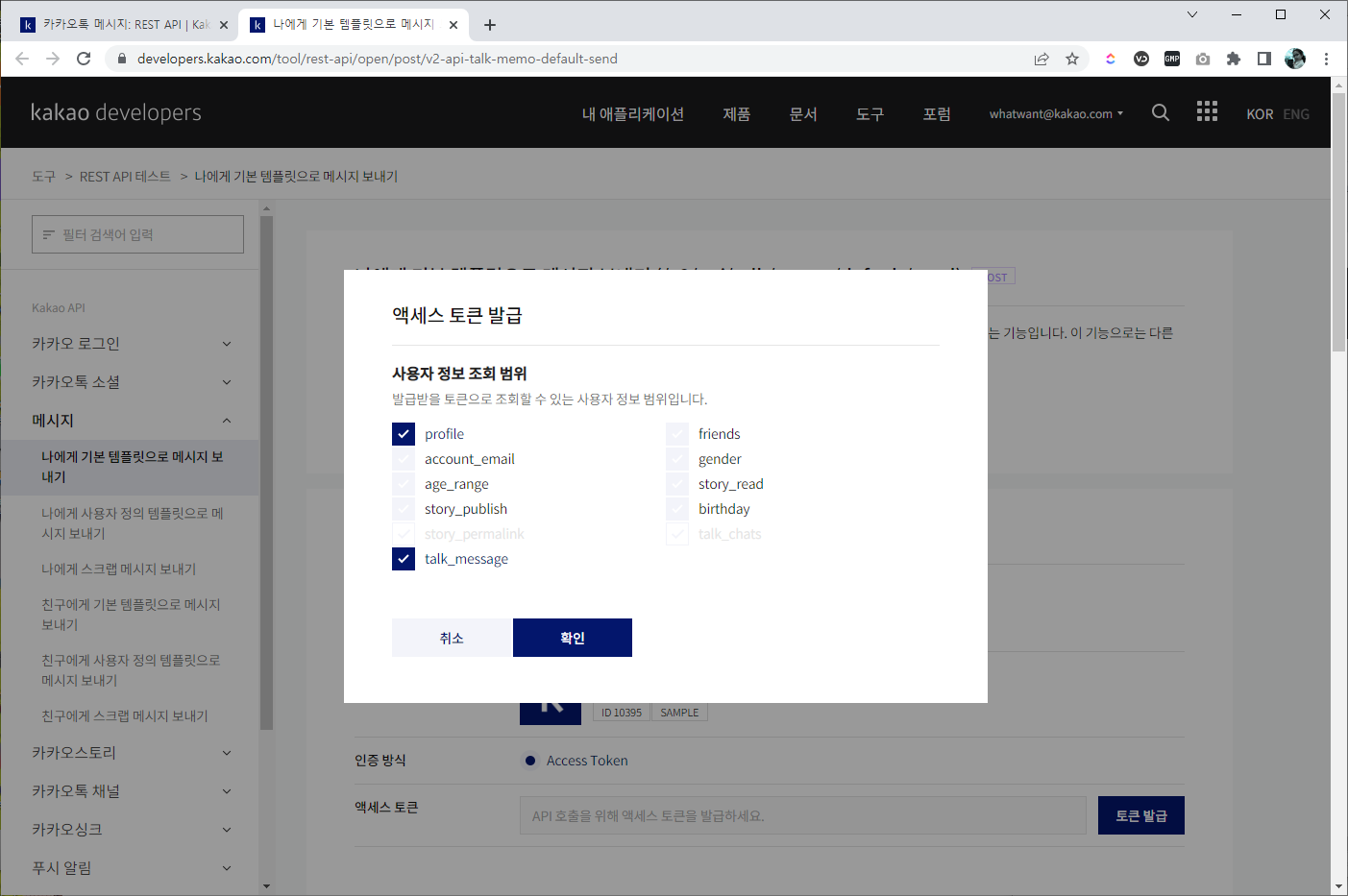
- 확인을 누르면 동의화면이 나온다. 동의 해주면 된다.

11. 명세 확인하기
- 페이지의 하단 부분을 보면 "명세" 부분을 볼 수 있다.
- "template_object"의 타입 부분에서 "Text"를 클릭해 주자.

- 메시지의 종류라고 생각하면 되고, 지금은 "Text" 형식으로 메시지를 보내고자 하기에 이렇게 한 것이다.
- 아래와 같은 형식으로 사용할 수 있다는 것을 확인할 수 있다.
. {"object_type":"text","text":"Hello World !!!","link":{}}
12. 전송
- 페이지의 위로 올라가서 Body 부분의 "template_object" 항목에 입력해주면 된다.

13. 응답
- 모두 잘 따라왔으면 아래와 같이 200 OK 응답을 받았을 것이다.
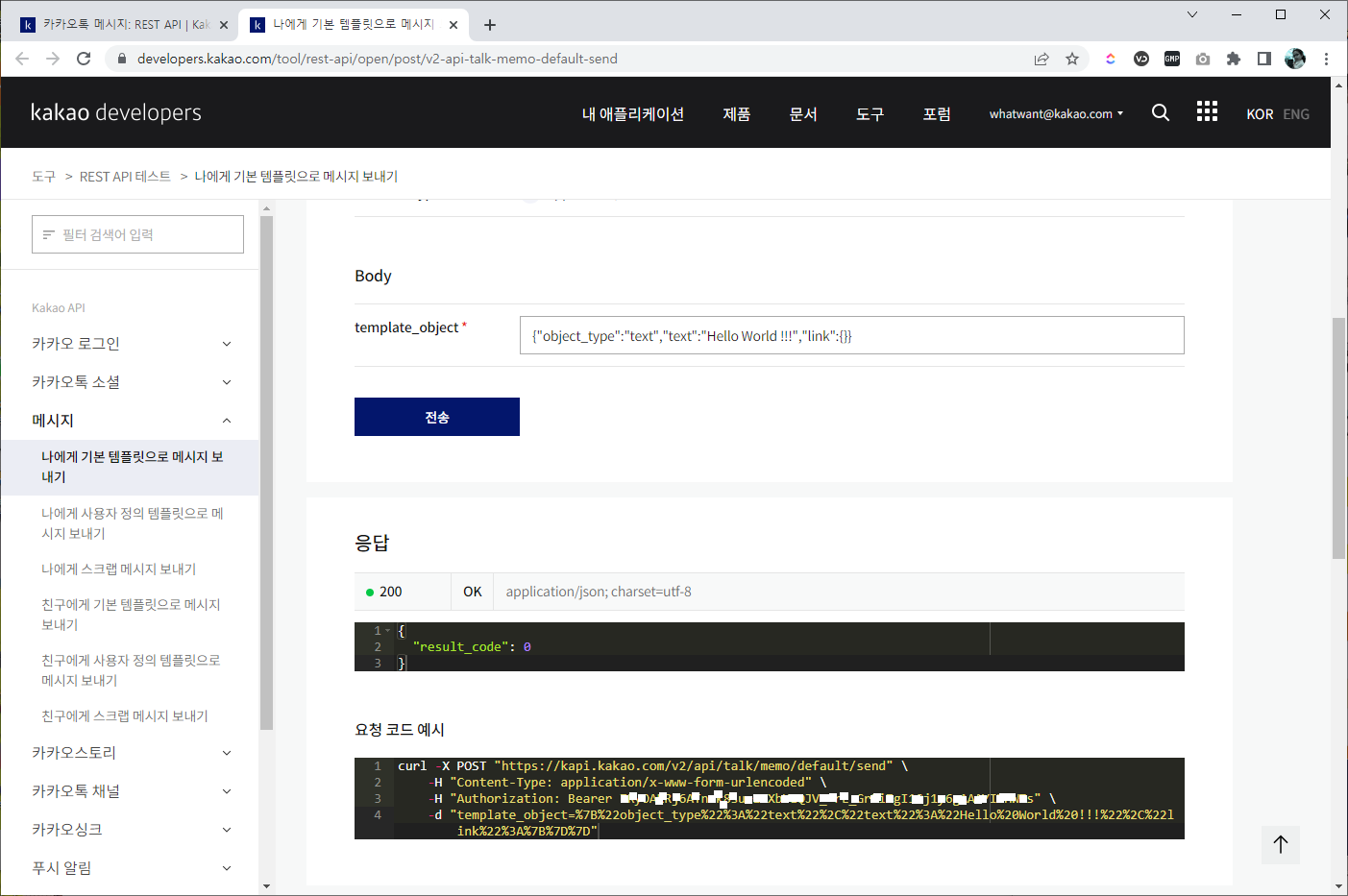
14. 확인
- 카카오톡에 정상적으로 전달된 메시지를 볼 수 있다.

이번에는 여기까지만 진행하고,
Python 코드로 진행하는 것은 별도의 포스팅으로 진행하겠다.
'Programming > Python' 카테고리의 다른 글
| matplotlib에서 한글 폰트 출력하기 (colab, local) (0) | 2022.07.18 |
|---|---|
| Ubuntu에서 Jupyter Notebook 설치하기 (1) | 2022.07.17 |
| 다양한 버전의 파이썬을 사용하려면 (pyenv) (0) | 2022.03.14 |
| 파이썬 설치 (Python 3.9.7, Windows 10) (0) | 2021.10.02 |
| Ubuntu 18.04 에서 Python3 편하게 사용하기 (0) | 2021.06.05 |